Mi cuenta
Si está trabajando con Primo VE y no Primo, consulte Configuraciones adicionales de la Tarjeta de biblioteca para Primo VE para más detalles.
La página de Mi cuenta en Primo muestra la información de la tarjeta de biblioteca de los usuarios finales (como préstamos, solicitudes, multas, etc.) de Alma utilizando el OPAC a través del mecanismo Primo, que permite a Primo solicitar información de Alma a través del ILS Gateway y luego mostrar la información en la página Mi Cuenta en Primo Para más información acerca de OPAC a través de las funciones de Primo, véase Cómo funciona OPAC a través de Primo.
Siempre y cuando la configuración de la institución Primo incluya la opción api_base del URL base, Primo llamará a OPAC a través de Primo utilizando la función de Mi cuenta. Para más información sobre cómo configurar la institución, consultar Configuración de la institución de Primo.
Además, se puede personalizar la información que se muestra en la página Mi cuenta (por ejemplo, qué campos aparecen en la visualización detallada de un préstamo o una solicitud). Para más información, véase Configurar OPAC a través de Primo.
Cuando se trabaja con una Zona de red, el usuario puede ver toda su Cuenta desde Mi cuenta seleccionando la institución en la parte inferior del menú Mi cuenta. La Institución actual aparece en la parte superior del menú.
Actualizar la información del usuario
Si Alma lo permite, en la sección de Mis Preferencias en Mi cuenta > Ajustes personales es posible actualizar la información personal de los usuarios.
Para permitir que los usuarios actualicen la información de sus clientes desde Primo, establecer la opción primo_patron_info_updatable al parámetro Y en la tabla de Parámetros del cliente (Configuración de Alma > General > Configuración general > Otros ajustes) en Alma.
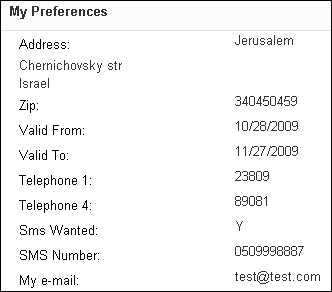
Sección Mis preferencias - Mi cuenta > Ajustes personales
Actualización de los PIN de las máquinas de autocomprobación
La sección Actualizar credenciales de inicio de sesión de Mi cuenta > Configuración personal permite a los usuarios de Alma recuperar, mostrar y modificar su PIN y contraseña.
Se aplican las siguientes restricciones:
- Las actualizaciones de contraseñas se limitan a los usuarios de la red colaborativa (usuarios que no están asociados con la institución pero que pueden recibir servicios de cumplimiento de la misma).
- Las actualizaciones de PIN solo están permitidas en entornos de Alma que utilizan PIN (Autenticación requerida está establecido en Sí en el perfil de integración de la máquina de autopréstamo - Véase Maquinas de autopréstamo) y tiene el parámetro use_pincode_for_selfcheck_machine establecido en verdadero en la tabla Parámetros de cliente (Menú de configuración > Gestión de usuarios > General > Otros ajustes) en Alma.
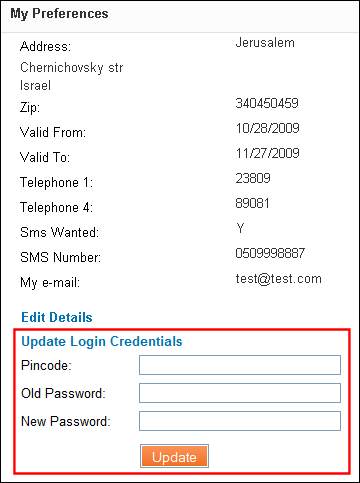
Sección de Credenciales de inicio de sesión - Mi cuenta > Ajustes personales
Si Alma no lo permite, es posible que algunos o todos los campos de credenciales de inicio de sesión no se muestren en Mi cuenta > Ajustes personal.
Pago de multas y cuotas
Alma permite a los usuarios pagar multas y cuotas en línea utilizando Mi cuenta. Para obtener información sobre la configuración de Alma, véase Configuración del sistema de pago electrónico de WPM Education.
Para pagar multas y cuotas a través de Primo:
- En la pestaña Mi cuenta > Multas y cuotas en Primo, seleccionar el enlace de Pagar multa por encima o por debajo de la lista de multas.
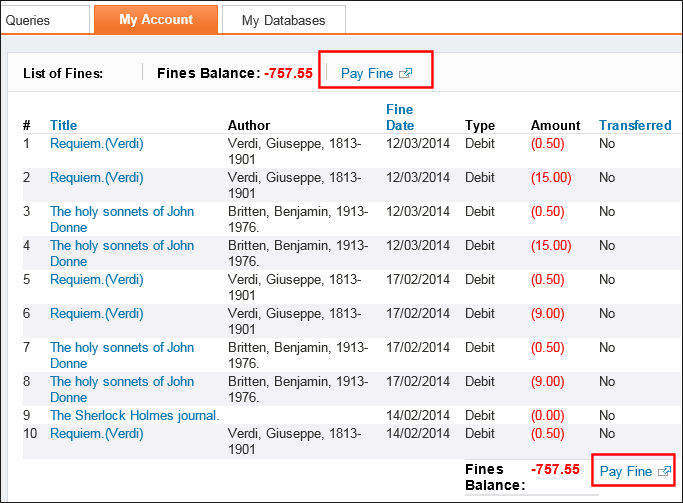 Enlace de multas y cuotas en mi cuentaPara configurar el enlace que se muestra arriba y abajo de la lista de multas, véase Configuración del enlace de pago de multas.
Enlace de multas y cuotas en mi cuentaPara configurar el enlace que se muestra arriba y abajo de la lista de multas, véase Configuración del enlace de pago de multas. - En la página de Pagos del Sistema de Pago Electrónico de WPM Education, seleccionar los artículos a pagar y seleccionar Continuar.
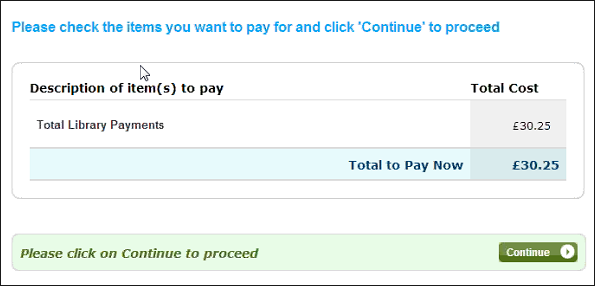 Ejemplo de la página de pagos del sistema de pagos electrónicos de WPM Education
Ejemplo de la página de pagos del sistema de pagos electrónicos de WPM Education - En la página de Método de Pago del Sistema de Pago Electrónico de WPM Education, introducir la información de su tarjeta de crédito y dirección de facturación y luego seleccionar Continuar.
 Ejemplo de la página de métodos de pago del Sistema de Pago Electrónico de WPM Education
Ejemplo de la página de métodos de pago del Sistema de Pago Electrónico de WPM Education - En la página de Confirmación de Transacciones del Sistema de Pago Electrónico de WPM Education, seleccionar Confirmar su transacción.
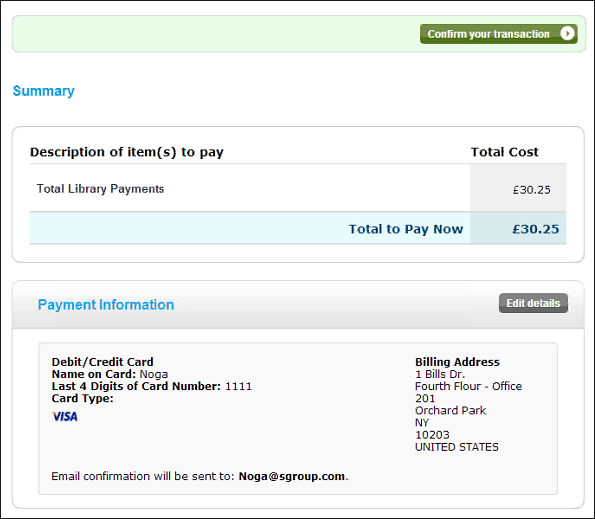 Ejemplo de la página de confirmación de transacciones del sistema de pago electrónico de WPM EducationLos correos electrónicos de recibo de pago se envían al usuario poco después de que se complete el procesamiento en el Sistema de Pago Electrónico de WPM Education y Alma.
Ejemplo de la página de confirmación de transacciones del sistema de pago electrónico de WPM EducationLos correos electrónicos de recibo de pago se envían al usuario poco después de que se complete el procesamiento en el Sistema de Pago Electrónico de WPM Education y Alma.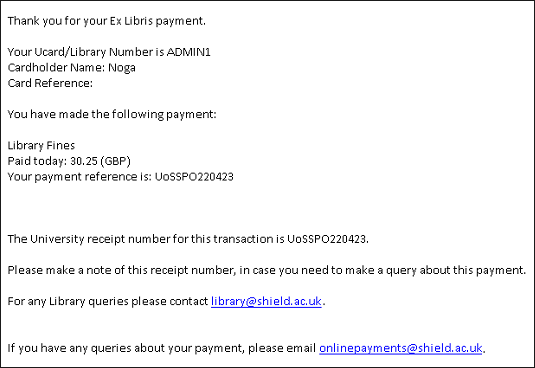 Ejemplo del correo electrónico del sistema de pago electrónico de WPM Education
Ejemplo del correo electrónico del sistema de pago electrónico de WPM Education
Configuración del enlace para Pagar multas
Para permitir a los usuarios pagar multas en línea usando Mi Cuenta, debe configurarse el enlace al Sistema de Pago Electrónico de WPM Education. Para obtener información sobre la configuración de Alma, véase Configuración del sistema de pago electrónico de WPM Education.
Para añadir un enlace de Pagar multa
- En la Página principal de Primo > Configuración avanzada, seleccionar Todas las Tablas de Mapeo.
Se abren todas las páginas de las tablas de asignación.
- Seleccionar Editar en la fila que contiene la tabla de asignación de los Enlaces de Mi Cuenta.
Se abre la página de la tabla de mapeo de los enlaces de Mi Cuenta.
- En la sección de Crear una nueva fila de mapeo, introducir los siguientes campos y, a continuación, seleccionar Crear:
- ID de Vista – Selecciona la vista.
- Código de enlace – Seleccionar fines.payfinelink.
- Orden – Especifica 1 para colocar el enlace junto al saldo de multas/cuotas en el título.
-
Enlace URL – Especifica el siguiente enlace a Alma:https://<Alma domain>.alma.exlibrisgroup.com/view/FinesFeesPayment/<Alma institution code>/do?system=WPM&pds_handle={{pds_handle}}Véase Sus nombres de dominio de Alma Por ejemplo:https://university.alma.exlibrisgroup.com/view/FinesFeesPayment/01_UNI_INST/do?system=WPM&pds_handle={{pds_handle}}
- Guardar y utilizar los cambios en la tabla de mapeado.
Si se desea cambiar el nombre del enlace, modificar la etiqueta de la opción del código de enlace fines.payfinelink en la tabla de códigos de la Etiquetas de Enlaces en Mi Cuenta
Desactivación de la Paginación para la Solicitud de la Lista de APIs
Alma permite a los clientes utilizar la función de paginación proporcionada por Primo en Mi Cuenta > Lista de Préstamos. Por defecto, Primo obtiene préstamos en grandes cantidades. Si el usuario tiene más préstamos que el tamaño masivo configurado, Primo muestra la opción Mostrar más préstamos en la parte inferior de la página Mi cuenta > Lista de préstamos, que permite al usuario obtener una cantidad adicional.
Si el usuario utiliza la opción de Renovar o Renovar todos antes de que todos los préstamos hayan sido obtenidos de Alma, Primo reemplazará el enlace de Mostrar más préstamos con el enlace de Actualizar lista, que permite al usuario mostrar la lista actualizada de préstamos de Alma.
Si esta función está desactivada, todos los préstamos se muestran en la página Mi cuenta > Lista de préstamos.
Para desactivar la paginación en Primo:
- En la Página Principal de Primo > Configuración avanzada página, seleccionar Todas las Tablas de Mapeo.
Se abren todas las páginas de las tablas de asignación.
- Seleccionar Editar en la fila que contiene la tabla Plantillas de adaptadores ILS.
- En la columna Nombre del servicio, buscar por get_loans.
-
Para cada una de las filas que contienen un ID de adaptador Alma (tales como ALMA_01), eliminar el texto en negrita en la columna de Plantilla de signatura:{{api_base}}/view/rest-dlf/patron/{{patron_id}}/circulationActions/loans?lang={{lang}}&view=brief&type={{type}}&institution={{ils_user_institution}}&noLoans={{noItems}}&startPos={{startPos}}
- Guardar y utilizar los cambios en la tabla de mapeado.
Para configuraciones adicionales asociadas con la paginación, consultar la descripción de la tabla de asignación de definición de bulto en el Subsistema de la Interfaz de Usuario.
Configuración de la dirección de ordenación para la lista de préstamos
El parámetro del cliente primo_loan_list_sorting permite configurar la dirección en la que se clasifican los préstamos en Primo Mi cuenta > Préstamos. Por defecto, los préstamos se muestran en orden descendente por fecha de vencimiento. Si lo prefieres, puedes ordenarlas en orden ascendente por fecha de vencimiento.
Para configurar otros ajustes, se debe tener uno de los siguientes roles:
- Administrador general del sistema
- Administrador de servicios al usuario
Para cambiar la dirección de clasificación de los préstamos en Mi cuenta:
Fijar primo_loan_list_sorting en ascendente o descendente (véase Configurar otros ajustes). Por defecto, los préstamos se muestran en orden descendente por fecha de vencimiento.

